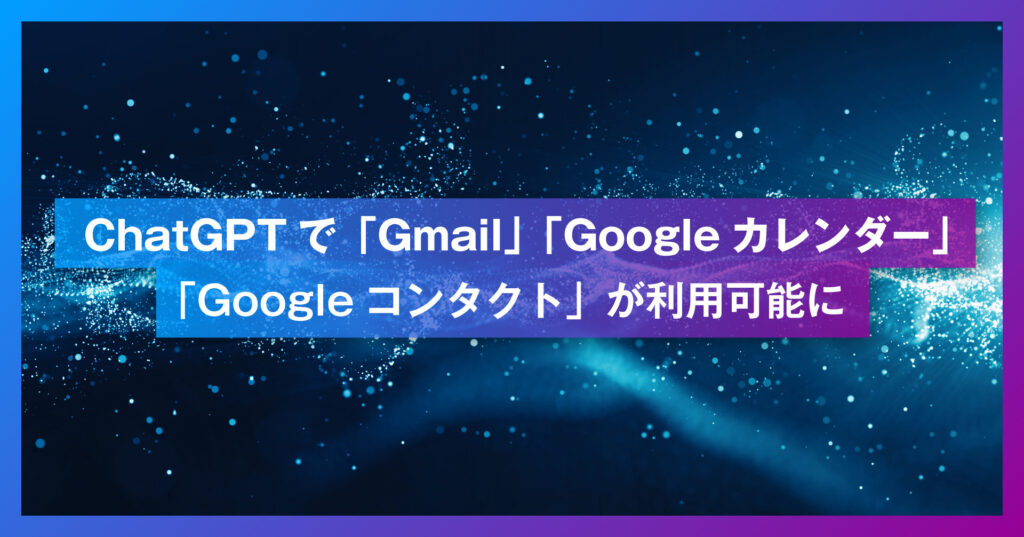これまでChatGPTの外部連携機能は、主に上位プランである Proユーザー限定 で提供されていました。
しかし2025年8月末、ついに 「Gmail」「Googleカレンダー」「Googleコンタクト(連絡先)」がPlusプランでも利用可能になった という大きなアップデートが発表されました。
このニュースは、単なる追加機能にとどまりません。ChatGPTを日常業務に取り入れたいと考えていた多くのユーザーにとって、まさに待望の変化といえるでしょう。
目次
なぜ今回のアップデートが重要なのか
ChatGPTの有料プランには 「Plus」と「Pro」 の2種類があります。
Proはより高度な機能や新モデルへの早期アクセスが魅力ですが、利用料金が高めに設定されているため、ビジネスパーソンや個人ユーザーの多くは Plusプラン を選んでいます。
実際、ChatGPTの有料ユーザー全体を見ても、PlusユーザーはProユーザーより圧倒的に多い と言われています。
これまでPro限定だったGoogle連携がPlusにも解放されたことは、「AIを使った業務効率化の裾野が一気に広がる」ことを意味します。
「興味はあるけど、Proまで課金するのはちょっと…」とためらっていた層にとっても、今回のアップデートは背中を押す大きなきっかけになるでしょう。
Gmail連携で広がる活用法
ビジネスで最も多くの時間を費やしている業務の一つが メール処理 です。
Gmailとの連携により、ChatGPTは以下のような使い方が可能になります。
- 未読メールの要約
「今朝届いたメールを要約して」と聞くだけで、重要な要点を短時間で把握できます。
- 返信文の下書き作成
自分の意図をざっくり伝えるだけで、適切な敬語や言い回しを整えた返信文案を生成してくれます。
- 特定の条件で検索
「先週の田中さんからのメールを探して」といった検索も、ChatGPT経由なら会話感覚で可能です。
これまで「膨大な受信トレイを開いて検索して…」といった手間をかけていた作業が、ワンフレーズの指示で完了します。
Googleカレンダー連携のメリット
次に大きなインパクトがあるのが、スケジュール管理です。
Googleカレンダーと連携することで、ChatGPTは「パーソナル秘書」に近い役割を果たせるようになります。
- 今日や今週の予定を一覧化
「今週の打ち合わせ予定を教えて」と聞けば、会話形式で整理してくれます。
- 空き時間の提案
「来週の水曜で1時間空いている時間は?」と指示すれば、候補をすぐに提示してくれます。
- 予定の確認と準備
予定が入っている相手の名前や会議の場所を確認し、そのまま資料作成の指示につなげることも可能です。
従来は自分でカレンダーを開いて予定をチェックし、さらに他のアプリに切り替えて準備する必要がありましたが、ChatGPTがハブになることで一連の作業が一気にシンプルになります。
Googleコンタクト連携の意義
メールや予定と同じくらい重要なのが 連絡先の管理 です。
Googleコンタクトと連携すれば、ChatGPTは「人脈データベース」として機能します。
- 取引先の役職や電話番号を即確認
「佐藤部長の連絡先を教えて」と聞けば、その場で情報を呼び出せます。
- メール作成や招待に活用
名前を指定するだけで、メールアドレスや所属を自動で反映。入力の手間が省けます。
- 人脈の整理と可視化
「先月会った人の一覧を教えて」といった形で、ビジネス関係の整理も容易になります。
これにより、「誰だっけ?」と過去のメールを掘り返す時間が減り、商談やプロジェクトのスピードが加速します。
ビジネスユーザーにとっての実用的な効果
ここまで紹介した3つの連携をまとめると、ビジネスユーザーにとって次のような効果が期待できます。
- 情報収集の効率化
メール・予定・連絡先の情報を一括で扱えることで、探す手間が大幅に減少。
- 業務スピードの向上
「確認 → 判断 → 実行」の流れがシームレスになり、意思決定が早くなる。
- 本来業務への集中
雑務をAIに任せることで、自分がやるべきクリエイティブな仕事や戦略的な業務に時間を振り向けられる。
特に、中小企業の経営者や個人事業主にとっては「人を雇わずともAI秘書を持てる」ような感覚で、大きな効果を実感できるはずです。
今後の展望とまとめ
今回のアップデートで、ChatGPT PlusユーザーもGmail・Googleカレンダー・Googleコンタクトを利用できるようになった ことは、AIの業務利用を一気に現実的なものにしました。
これまでは一部のProユーザーに限定されていた機能が解放されたことで、AI活用の「日常化」がさらに進んでいくでしょう。
今後はSlackやTeamsなど他のコラボレーションツールとの連携も広がれば、ChatGPTが「仕事の入り口」として欠かせない存在になる可能性もあります。
👉 この後は、私自身が 「Gmail」「カレンダー」 の操作体験を紹介していきます。
実際の操作を説明
では実際に操作を試してみましょう。
設定方法
1.画面左下のアカウント名から「設定」画面を表示して、
左側のメニュー「コネクタ」から、有効にしたいアイコンをクリックします。

2.「接続する」ボタンをクリックします。

2.「Gmailに進む」をクリックします。

3.Gmailで設定しているメールアドレスに認証コードが送付されるので、メールを確認して入力し、「続行する」をクリックします。

その後はGoogle側の認証画面などが表示されるので、完了させてください。
認証されると以下のように、コネクターが有効になったことが確認できます。

※今回はGmailの操作ですが、他の項目も同様に画面の指示に沿って認証を行ってください。
Gmailのコネクトを使ってプロンプトを試す
例えば、Gmailを利用しているが、迷惑メールや営業メール、その他のメールなど、日々メールが多くて困っているが、気になっているメールは届いてるかチェックしたい場合もありますよね。
以下のようなプロンプトを試してみます。
“Gmailで9月以降に「ジーピーティ不動産」よりメールが入っているか確認して“

すると、このように、Gmailの中を実際に検索して内容を返してくれました。
「Open in Gmail」をクリックするとGmailへリンクされて飛ぶこともできます。
さらに、以下のようなプロンプトで返事案まで作って貰えばとても便利です。
”メールに日程調整依頼も入っているので、「9月10日の16時」を提案する文面案を作ってください”

Googleカレンダーのコネクトを使ってプロンプトを試す
Googleカレンダーをコネクトしておけば、ChatGPTが今のカレンダー予定を理解した上で、指示や確認に回答してくれます。
以下のようなプロンプトを試してみます。
“Googleカレンダーで、今週会議を入れられない時間をおしえてください。
(基本の仕事時間は9:00~18:00)“

すると、このように、カレンダーの予定を認識した上で回答してくれます。
さらに、実際に会議の日程を決めたら、以下のようにプロンプトを打ってみましょう。
”では、空いている9月5日(金)の14:00~15:00にクライアント様と打ち合わせを入れるので、カレンダーのリンクを作ってください。”
現時点で、自動的にGoogleカレンダーに書き込みはできませんが、
登録用のリンクを作ってくれて、飛んでみると時間等が設定されているので、あとは必要な場合は内容を入れて登録するだけになっています。

今回ご紹介したように、ChatGPTとGoogleサービスを組み合わせることで、日常の業務が一段と効率化されます。
まだ試したことのない方は、ぜひ一度ご自身の環境で体験してみてください。きっと新しい発見があるはずです。